Ikke alle lydspor lastes opp uavhengig. Noen ganger er lyden innebygd i en video, og mange innholdsskapere gjør dette. Dette kan også være tilfelle for deg når du ser etter en måte å gjøre det på trekk ut lyd fra MP4. Vel, du er i riktig artikkel fordi profesjonelle verktøy anbefales her. I tillegg er det gitt detaljerte demonstrasjoner for å veilede deg om hvordan du bruker hver programvare for å trekke ut lyd raskt. Med det sagt, la oss komme i gang.

Den enkleste og mest profesjonelle måten å trekke ut lyd fra MP4 er å bruke Aiseesoft Video Converter Ultimate. Desktop-applikasjonen gir et intuitivt grensesnitt for rask navigering, slik at både nybegynnere og proffer kan fullføre oppgaven jevnt. Den har også hundrevis av inngangs- og utdataformater for opplasting og konvertering, inkludert AAC, MP3, MP4, WAV, MOV, etc. Det beste er at du kan forbedre den ekstraherte lyden ved å bruke støyfjerneren, volumforsterkeren og annet innebygd lydverktøy. Til slutt blir ripping av lyd fra en video tilgjengelig med Aiseesoft Video Converter Ultimate.

Nedlastinger
100 % sikker. Ingen annonser.
100 % sikker. Ingen annonser.

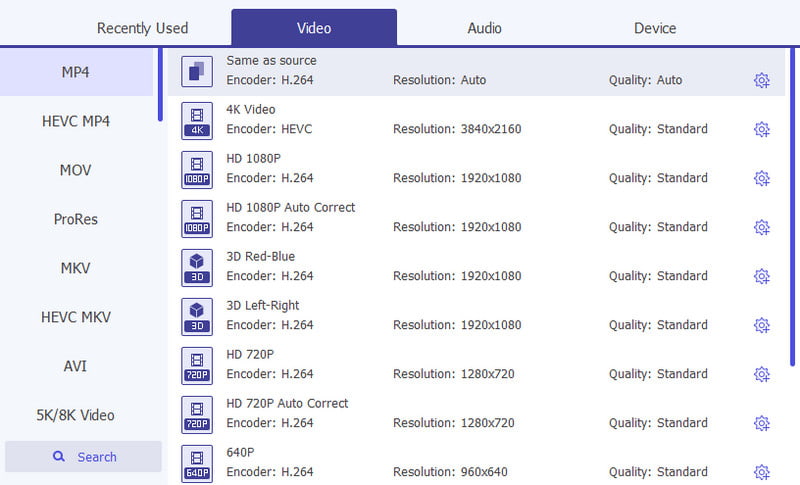
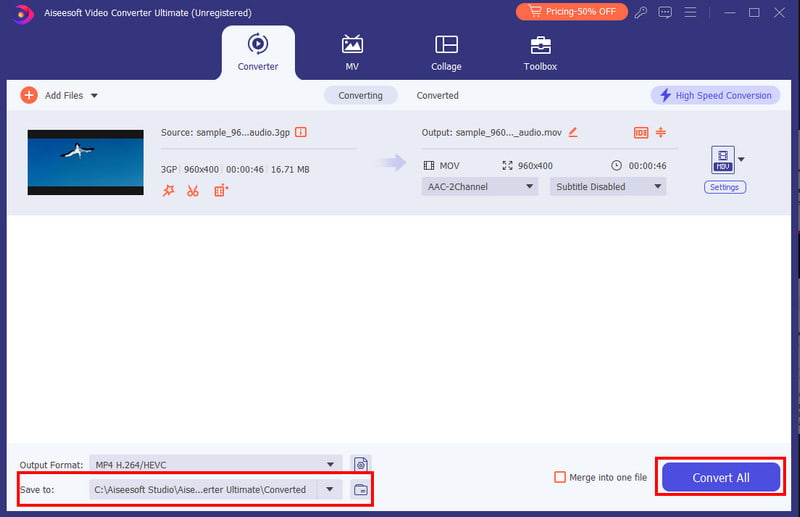
FFmpeg er et multimedierammeverk som fokuserer på dekoding, koding, transkoding og mer. Den støtter mer enn de moderne formatene, og sporer tilbake fra eldgamle formater til nyskapende. Dette gjør verktøyet til et utmerket valg for å trekke ut lyd fra MP4, siden det ser all informasjonen og håndterer den forsiktig. Du kan også konverter MP4 til MP3 eller MP3 til MP4 som du ønsker. Men husk at FFmpeg er komplisert å navigere. Følg likevel disse trinnene for å trekke ut ønsket lyd fra videoen:

Ikke alle kan navigere raskt i FFmpeg. Hvis du trenger en enklere måte å trekke ut lyd fra en video, bruk Aiseesoft Free Audio Converter Online. Her trenger du ikke laste ned et program for å trekke ut lyd. Du trenger bare å laste opp videoen og endre utdataformatet til MP3, AAC, FLAC, OGG, WAV osv. Akkurat som desktopversjonen tilbyr gratis lydkonvertereren en enkel måte å endre utgangsinnstillingene, inkludert samplingsfrekvensen, lydkvalitet og bitrate. For å legge til dette, er resultatet garantert høykvalitets med beskyttet personvern.

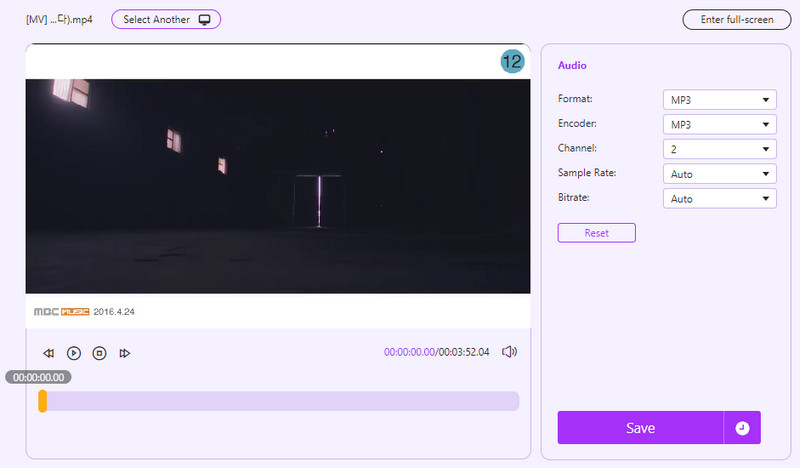
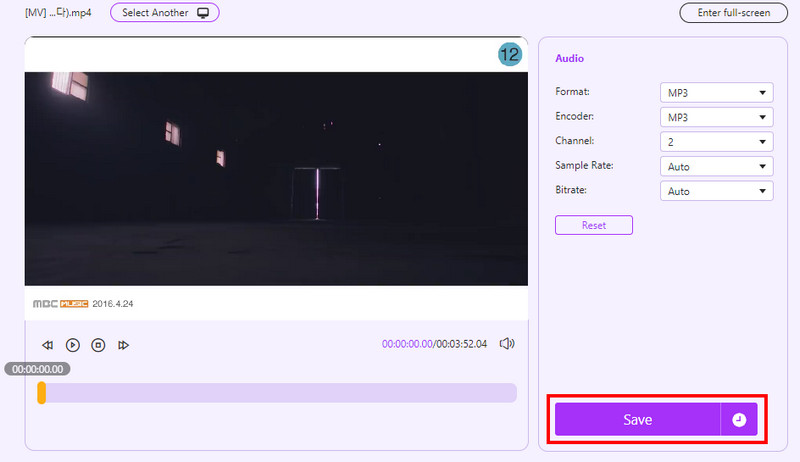
Hva er Audacity? Audacity er en velkjent lydredigerer for mange plattformer. Siden den er dedikert til lydfiler, kan du prøve den for lydutvinning. Det er gratis å laste ned og åpen kildekode, slik at du kan administrere systemet for en bedre opplevelse. Imidlertid kan UI-oppsettet være skremmende for nybegynnere. Men du kan bruke trinnene nedenfor for å trekke ut lyd fra MP4-filer ved hjelp av Audacity:
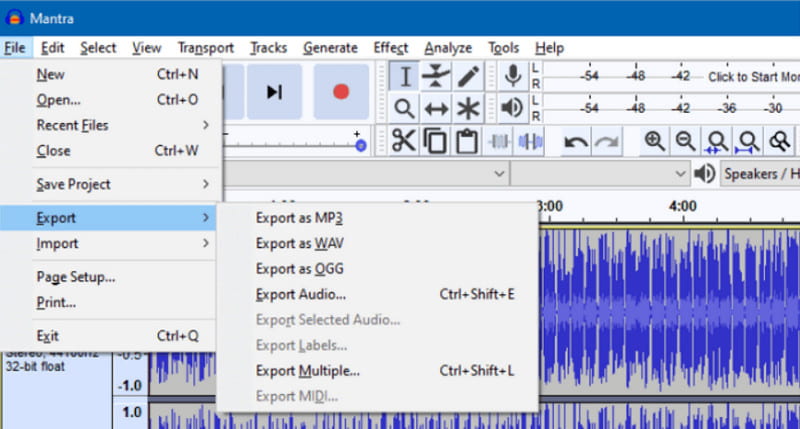
Kan VLC trekke ut lyd fra video?
Ja, den kan trekke ut lyd fra en MP4-fil. Du trenger bare å navigere til Konverter/Lagre-menyen, laste opp videoen og velge et lydformat. Klikk deretter på Start-knappen for å pakke ut.
Hva er det beste lydformatet å trekke ut fra MP4?
Det er best å bruke standard utdataformater når du trekker ut lyd fra en video. Hvis mulig, søk etter lydkodeken til opptakene, og bruk den som filformat. Imidlertid er AAC og MP4 mest brukt.
Kan du sette MP4 i Audacity?
Ja det kan du. Men husk at Audacity bare kan lese lydfiler. Så når du importerer en MP4-fil, vil den automatisk trekke ut lydsporet.
konklusjonen
Og der har du det! Artikkelen dekket den beste måten å trekk ut lyd fra MP4, inkludert verktøy som FFmpeg, Audacity og en online ekstraktor. Det anbefales sterkt å bruke Aiseesoft Video Converter Ultimate og Aiseesoft Free Audio Converter Online for utmerkede resultater. De er designet med avansert AI-teknologi, som konverterer videoer uten å miste den originale kvaliteten. Klikk Last ned for å finne ut mer!
MP4 Video Editor
MP4 Editor MP4 Joiner MP4 Splitter MP4 trimmer MP4 kutter Rediger MP4 Video Roter MP4 Kombiner MP4-filer Ekstra lyd fra MP4 Fjern lyd fra MP4 Hvordan legge til undertekster til MP4 Trim MP4-video Komprimere MP4
Video Converter Ultimate er utmerket videokonverterer, editor og forsterker for å konvertere, forbedre og redigere videoer og musikk i 1000 formater og mer.
100 % sikker. Ingen annonser.
100 % sikker. Ingen annonser.